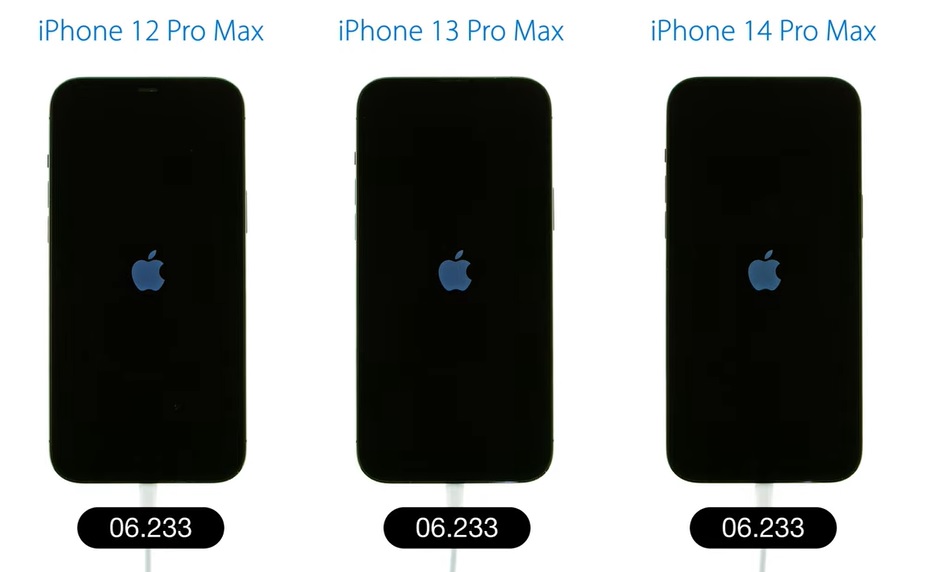何度電話してもつながらない・・・
もしかしたら着信拒否設定されたのかもしれません。
iPhoneで着信拒否されたらどうなるのか、着信拒否されているか確認できる方法についてお伝えします。
iPhoneで着信拒否する方法は2つ
iPhoneで着信拒否する方法は、キャリア対応の着信拒否設定をするかiPhone上で設定することで可能です。
キャリア対応の着信拒否設定
くり返しかかってくる迷惑電話やいたずら電話を拒否できるキャリア対応の着信拒否設定があります。
キャリアごとに設定方法が違います。
ドコモ回線の場合
繰り返しかかってくる迷惑電話やいたずら電話を拒否できる「迷惑電話ストップサービス」があります。
迷惑電話ストップサービスは、あらかじめ登録した番号からの着信を拒否できるものです。
無料で、申込も不要で、契約者は自分で設定できます。
最大30件まで登録可能で、電話番号が非通知の場合も設定ができます。

au回線の場合
迷惑電話やいたずら電話対策として「迷惑電話撃退サービス」があります。
税込110円/月で事前に申し込みが必要です。
機種により10件~30件登録できます。
ソフトバンク回線の場合
ソフトバンクでは迷惑電話防止サービス「ナンバーブロック」があります。
あらかじめ契約が必要で税込110円/月が必要です。
iPhoneで着信拒否設定する方法
通話中に着信拒否設定する方法
着信画面の赤いボタン「拒否」を押せば簡単に設定できます。
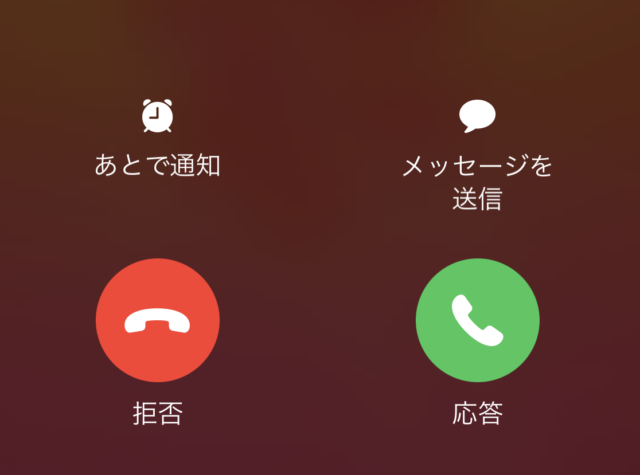
着信履歴から着信拒否設定する方法
電話アプリの「履歴」から着信拒否したい電話番号を表示させます。
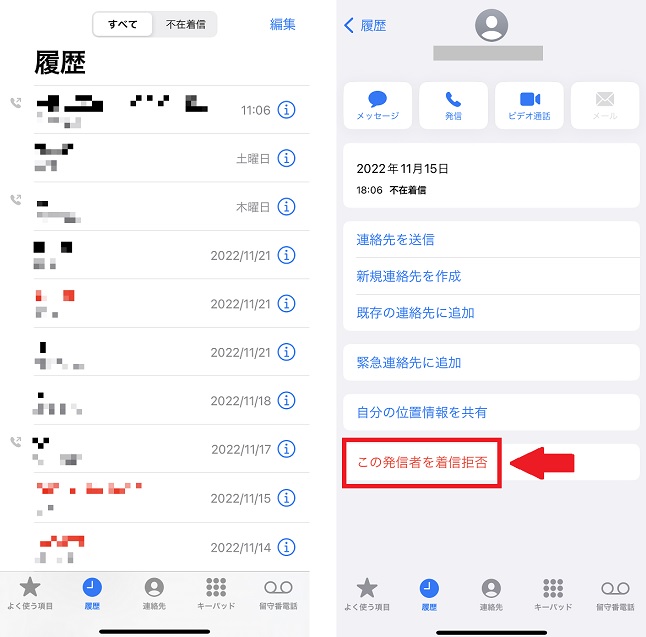
一番下にある「この発信者を着信拒否」をタップすれば完了です。
「設定」から着信拒否設定する方法
「設定」→「電話」→「着信拒否した連絡先」→「新規追加」で着信拒否したい電話番号を追加できます。
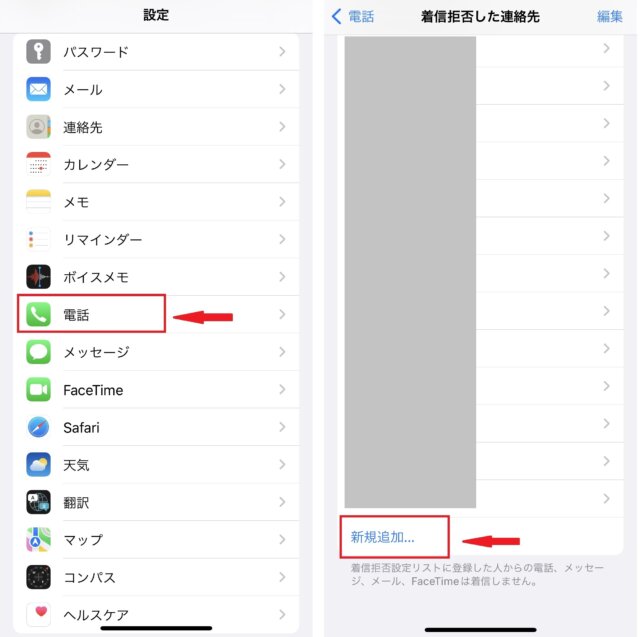
着信拒否された場合の相手側への通知
着信拒否した相手に電話した場合に通知されるのでしょうか。
キャリア対応の着信拒否設定
ドコモ回線の場合
着信拒否設定されるとまったく携帯電話に履歴が残らないので、着信があったことすら分かりません。
au回線の場合
着信拒否設定されるとまったく携帯電話に履歴が残りません。着信があったことすら通知されません。

ソフトバンク回線の場合
「ナンバーブロック」を契約すると登録した電話番号からの着信はサーバーで拒否されるので、携帯電話に着信履歴は残りません。
iPhoneで着信拒否設定された場合
着信拒否設定されると携帯電話に全く履歴が残りません。
iPhoneで着信拒否されたか確認する方法
キャリア対応の着信拒否とiPhoneで着信拒否された場合の確認方法をお伝えします。
キャリア対応の着信拒否設定された場合
ドコモ回線の場合
「おかけになった電話番号への通話は、おつなぎできません。」とガイダンスが流れすぐに通話が切れるので、着信拒否されたかどうかがすぐに確認できます。

au回線の場合
「おかけになった電話番号への通話は、お客さまのご希望によりおつなぎできません。」とガイダンスが流れ通話がすぐに切れるので、着信拒否されたことがすぐに確認できます。
ソフトバンク回線の場合
「ナンバーブロック」で着信拒否設定をすると、「お客さまのご都合によりおつなぎできません。」とガイダンスが流れ通話がすぐ切れるので、すぐに確認できます。
iPhoneで着信拒否設定された場合
「ツー、ツー」といつかけても話し中でつながりません。
他の電話からかけるとつながるのに、あなたの電話番号からかけるといつも話し中。
そんなときは、iPhoneで着信拒否されているかもしれません。